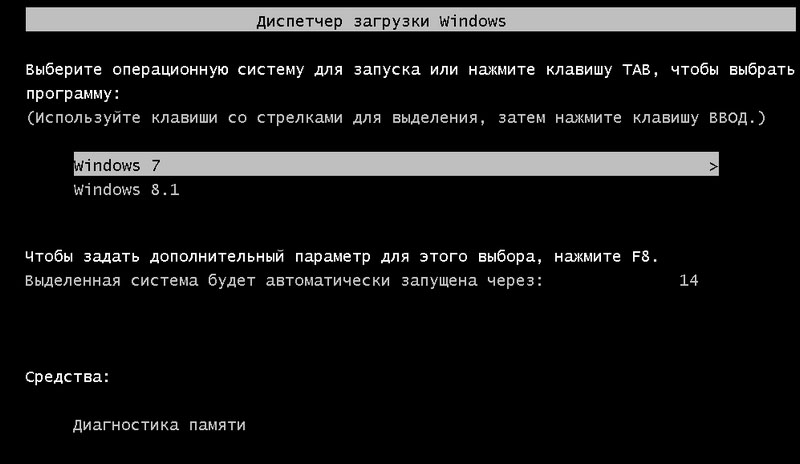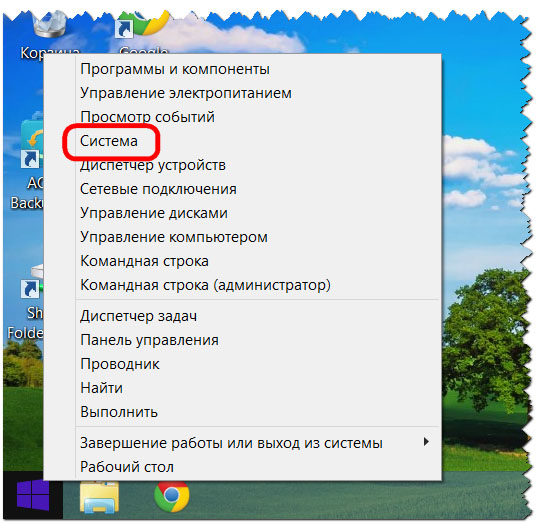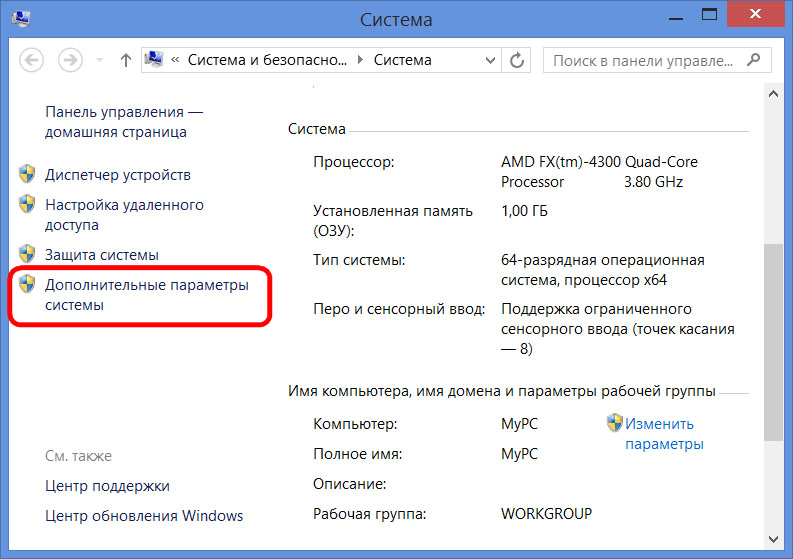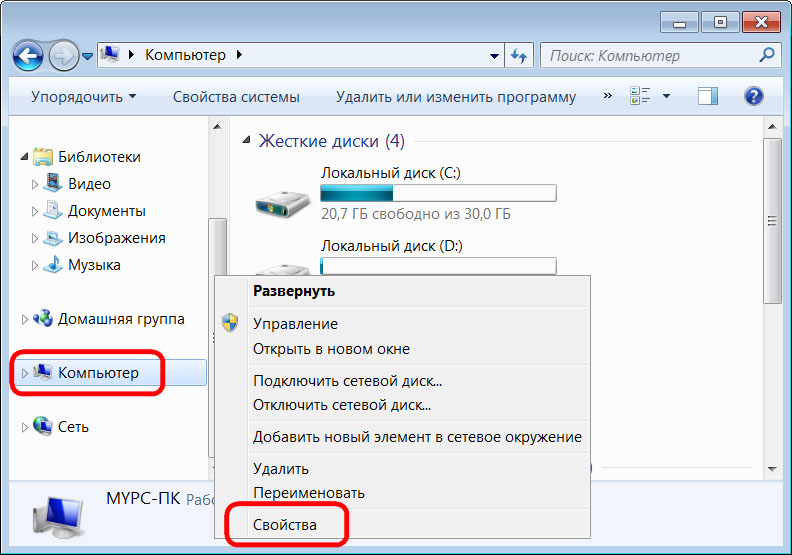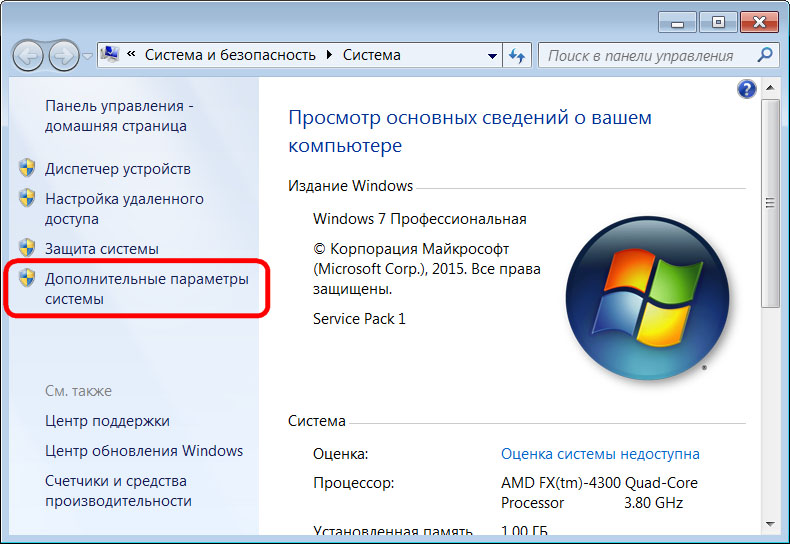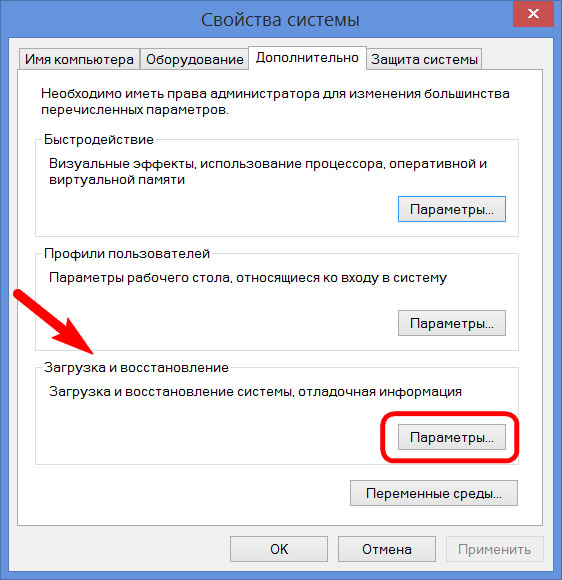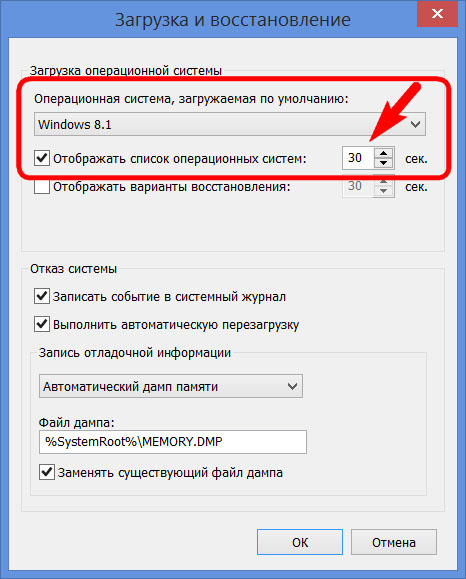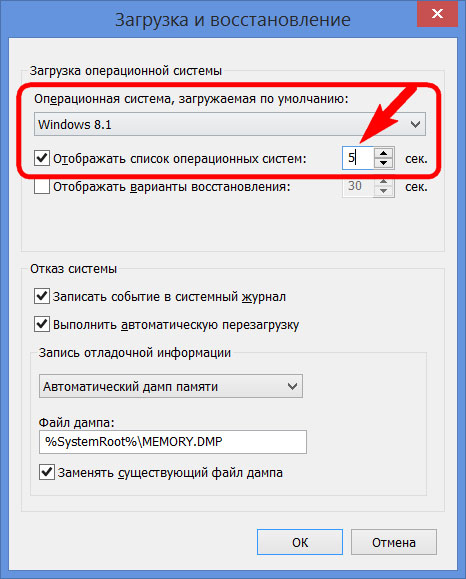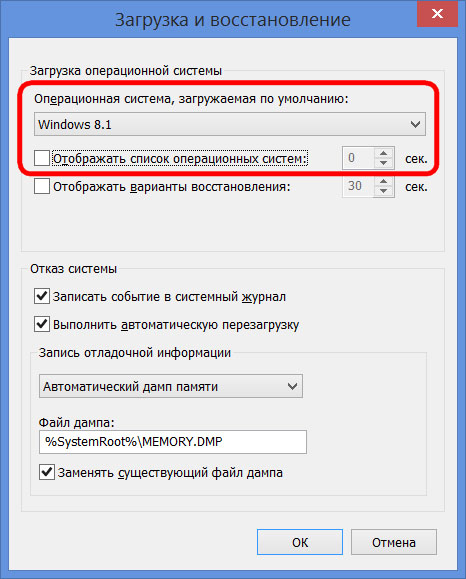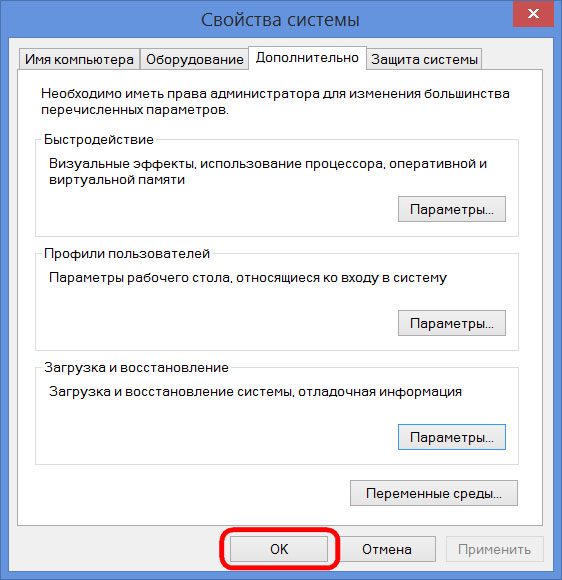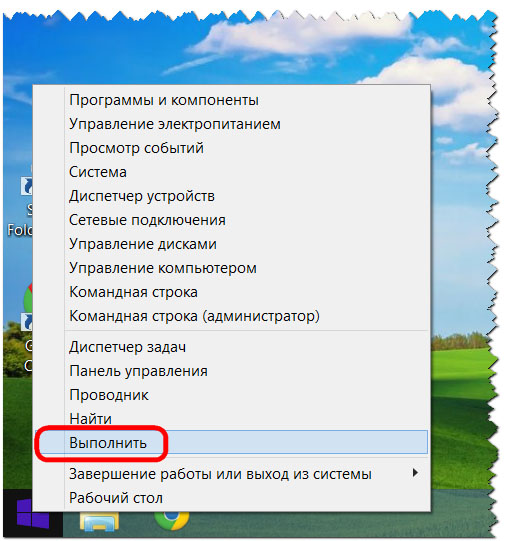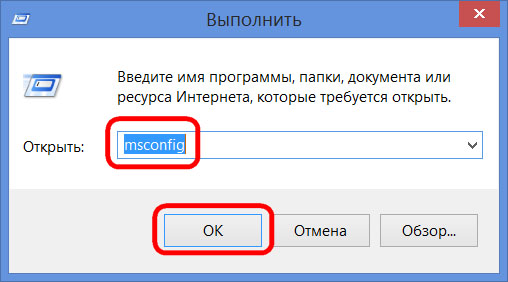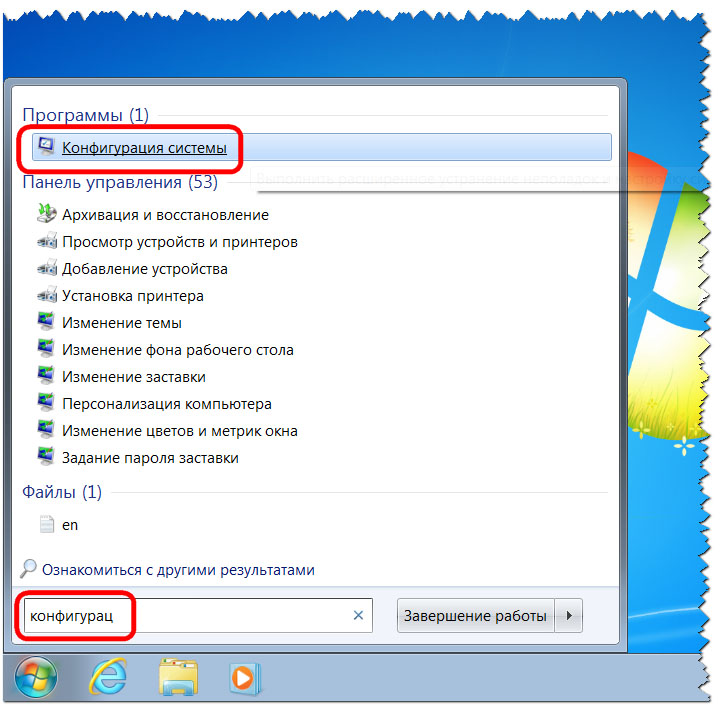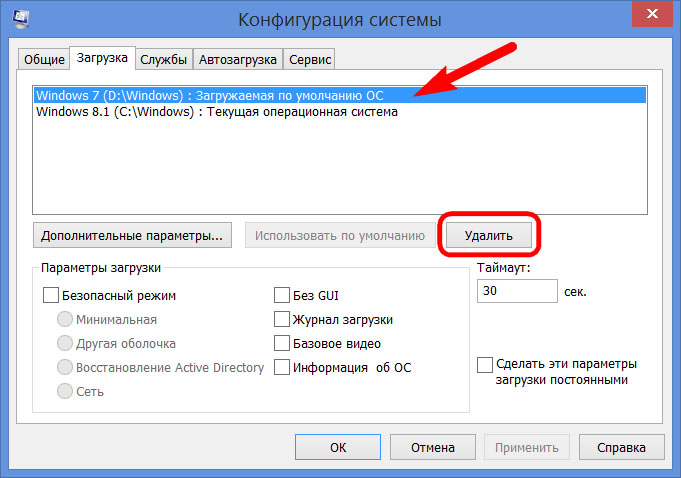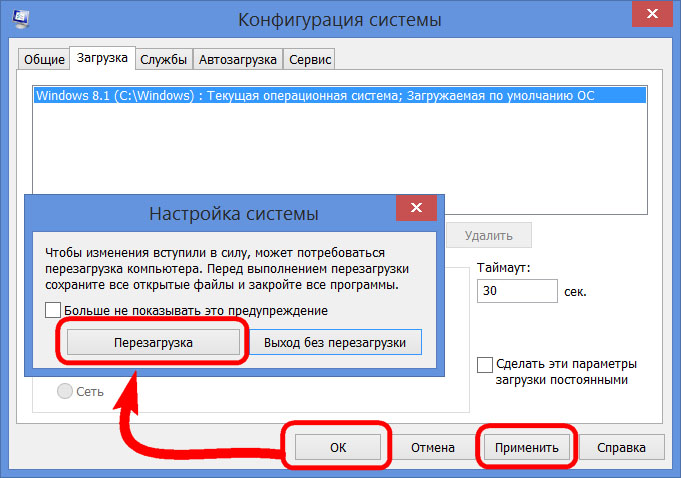EasyBCD — менеджер загрузки с поддержкой grub2, EFI и Windows 8
Опытные пользователи Windows хорошо знакомы с программой EasyBCD — одним из лучших менеджеров загрузки операционных систем. На днях это приложение обновилось , теперь поддерживает grub2, EFI и Windows 8, обзавелось мультиязычным интерфейсом. Для тех кому EasyBCD пользоваться не приходилось поясним, что эта программа позволяет легко создавать загрузочное меню и загружать несколько операционных систем семейства Windows, GNU/Linux, MacOS X.
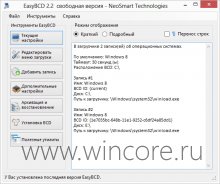

У пользователя имеется возможность задать ОС, загружаемую по-умолчанию, установить паузу перед загрузкой, настроить некоторые параметры запуска операционной системы. В комплекте с программой имеются инструменты для создания внешних загрузочных носителей и резервных копий настроек, восстановления стандартного загрузчика Windows.


С помощью EasyBCD можно запустить не только ОС, уже установленную на жёстком диске компьютера, но и размещённую в образе CD/DVD-диска или дискеты, а также воспользоваться функцией загрузки по локальной сети.


Распространяется программа на бесплатной основе (для некоммерческого использования), интерфейс полностью русифицирован.
Редактирование загрузки нескольких операционных систем Windows
Д лительное время бегать из одной операционной системы в другую, если их установлено на компьютере две, не получится. После тщательного изучения обоих, рано или поздно придётся выбрать только одну из них – основную, с которой работа будет проводиться преимущественно. Если по большей части используется только одна система Windows, иные её версии или редакции, размещённые на других разделах диска, не обязательно удалять. Конечно же, при условии, что пространство жёсткого диска не стеснено в размерах.
Возможность работы в будущем с другими системами компьютера можно оставить, но для удобства упростить вход в основную, убрав временно неиспользуемые с загрузки. В этом случае запуск компьютера будет упрощён автоматической загрузкой только нужной операционной системы. Другой вариант упростить начало работы с компьютером – не убирать окно выбора загрузки всех систем, но назначить нужную версию Windows в качестве загружаемой по умолчанию и уменьшить время выбора других вариантов в окне загрузчика.
Как отредактировать процесс загрузки нескольких операционных систем Windows, установленных на одном компьютере – об этом подробнее ниже.
Итак, имеем в нашем случае компьютер с установленными версиями Windows 7 и 8.1. При включении компьютера видим окно загрузчика с перечнем систем для выбора.
Каждый раз при загрузке компьютера попасть в нужную систему можно, сделав соответствующий выбор. В противном случае по истечении определённого времени – а по умолчанию это 30 секунд – автоматически будет загружена Windows, стоящая в списке первой. В нашем случае это Windows 7, поскольку она установлена на компьютер последней, и именно её загрузчик, как видим, встречает нас после запуска компьютера.
Что же, изменим это. Настроим автоматическую загрузку основной системы – Windows 8.1. Для этого, естественно, необходимо войти в неё.
Нам нужен раздел настроек «Система», и в Windows 8.1 в него можно попасть с помощью контекстного меню на кнопке «Пуск».
В окошке системы выбираем дополнительные параметры.
Попасть в раздел настроек «Система» в Windows 7 можно также с помощью контекстного меню, но вызванном на значке «Компьютер» в проводнике. В числе команд необходимо выбрать «Свойства».
В Windows 7 также выбираем дополнительные параметры.
Дальнейшие шаги в обоих системах идентичны.
В появившемся окне свойств системы во вкладке «Дополнительно» жмём кнопку параметров в последнем разделе «Загрузка и восстановление».
Теперь можно приступать к редактированию загрузки нескольких систем. Меняем загружаемую по умолчанию Windows из числа вариантов в выпадающем списке. В нашем случае предустановленную Windows 7 меняем на Windows 8.1.
Как упоминалось, по умолчанию загрузчик Windows ждёт полминуты , чтобы пользователь мог осуществить выбор операционной системы.
Если преимущественно работа проводится только в одной системе, нет смысла оставлять полминуты ожидания её автоматической загрузки. Другую операционную систему можно не лишать возможности запуска, но сократить предустановленное время для выбора вариантов загрузки. В отображении списка загружаемых систем в нашем случае установим 5-секундное ожидание перед автоматической загрузкой основной системы Windows 8.1. Этого времени хватит с лихвой, чтобы осуществить выбор, если вдруг когда-то понадобится войти в Windows 7.
Чтобы полностью убрать другую систему из перечня загрузки, необходимо убрать галочку с опции отображения списка систем . В этом случае без каких-либо временных задержек будет загружаться только система, выбранная для загрузки по умолчанию.
Если вторая операционная система когда-то понадобится, войти в неё можно будет, сделав эту опцию снова активной.
После внесения изменений жмём «Ок» внизу этого окна, а также внизу окна свойств системы.
Всё – список загрузки операционных систем отредактирован.
Выше мы рассмотрели редактирование загрузки существующих операционных систем. Но нередко при запуске компьютера можем увидеть перечень операционных систем, которых уже на компьютере нет . Это естественное развитие событий после того, как вторая операционная система была удалена путём обычного форматирования раздела диска или уничтожения системных файлов вручную, но при этом запись о возможности её загрузки в конфигурации системы не убиралась. Загрузчик также может отображать вариант запуска несуществующей основной Windows после того, как система была переустановлена. Это, кстати, не основная, но одна из причин, почему системщики советуют осуществлять так называемую чистую установку Windows – без сохранения файлов предыдущей системы и с форматированием раздела диска.
В основной системе вызываем команду «Выполнить». В Windows 8.1 быстрый доступ к ней реализован в контекстном меню на кнопке «Пуск».
Нам нужен раздел конфигурации системы. Вводим в поле команды значение:
msconfig
Жмём «Ок».
В Windows 7 запустить окно конфигурации системы можно проще — прописав ключевой запрос в поисковом поле меню «Пуск».
Появится окно конфигурации системы, переходим на вкладку «Загрузка». Выбираем запись о загрузке несуществующей системы и удаляем её .
В нашем случае перечень загрузки содержал разные версии Windows, и определиться с удаляемой «Семёркой» нам явно не составило труда. Но если в перечне загрузки числятся записи о двух одинаковых версиях Windows, в ориентации с той, которую нужно удалить, помогут описания систем. Windows, в которой мы по факту находимся, будет обозначена как текущая .
Внесённые изменения сохраняем кнопкой «Применить». После нажатия «Ок» система предложит перезагрузиться.
После перезапуска компьютера можем наблюдать незамедлительную автозагрузку основной системы.
Загрузчик для разных ос windows
Запрет на пост
Для того чтобы разобраться, как правильно инсталлировать и использовать несколько ОС, вкратце рассмотрим структуру HDD физического жесткого диска. Жесткий диск имеет таблицу разделов MBR для Windоws, Mac OS X, Linux или GUID для Mac OS X, Linux и некоторых версий Windоws. Далее будем рассматривать только MBR.
В MBR (Master Boot Record) записана корневая таблица разделов (Root Partition Table) и небольшой фрагмент исполняемого кода в главном загрузочном секторе. Generic MBR от Microsoft занимает один сектор 512 байт на HDD. Цель MBR — ещё не загрузка ОС, а всего лишь выбор с какого раздела жёсткого диска следует загружать ОС.
На жёстком диске должен быть хотя бы один основной раздел (кое-где их называют первичными) (Primary Patrition). Основной раздел содержит только один логический том (диск в проводнике Windоws). Стандартно основных разделов в MBR может быть максимально до четырёх. Один и только один из основных разделов может быть активным. С него и будет производится загрузка ОС. После перегрузки компьютера можно назначить активным другой основной раздел, при переназначении раннее активный раздел переходит автоматически в неактивное состояние. Если активного раздела нет, дальнейшая загрузка ОС невозможна.
Для обхода ограничения количества разделов был введён дополнительный раздел (кое-где его называют расширенным) (Extended Patrition). Дополнительный раздел может иметь до 128 логических томов (дисков). Фактически дополнительный раздел для MBR тоже является основным (со своими особенностями, активным он быть не может). Если дополнительный раздел создан на диске, то основных разделов на диске можно создать максимум три.
Всё вышесказанное справедливо для диска с стандартным MBR. Эта структура применима к одному физическому диску, второй, если есть, имеет то же строение. В случае наличия нескольких дисков в системе — в BIOS’e указан приоритет дисков. Первый из них и будет для BIOS активным диском. Далее управление передаётся MBR активного диска, MBR определит активный основной раздел этого диска и передаст управление загрузочному сектору выбранного активного раздела PBR (Partition Boot Record), а тот — загрузчику ОС на активном разделе активного диска.
Краткий алгоритм и порядок загрузки ОС на диске MBR :
- BIOS проводит начальную инициализацию и проверку оборудования POST
- BIOS определяет, с какого устройства производить дальнейшую загрузку: дискета, флеш-накопитель, жёсткий диск, СD/DVD, PXE и т. д. (выбор устройства зависит от настроек BIOS и это будет активное устройство).
- Если активное устройство в BIOS — жёсткий диск и в компьютере есть несколько жёстких дисков, BIOS определяет какой из них приоритетный, его также называют активным диском (выбор активного диска зависит от настроек BIOS).
- BIOS передаёт управление MBR активного диска (главному загрузочному сектору).
- MBR просматривает по очереди все записи о разделах на активном диске и ищет первую запись об активном (загрузочном) основном разделе (сигнатура 80h) и в случае успеха MBR запоминает номер этого раздела. В случае ненахождения флага активности — возврат назад в BIOS или ошибка BIOS или система подвисает.
- MBR просматривает все оставшиеся записи о разделах и проверяет, что это единственный активный раздел на этом диске. Все остальные разделы должны иметь флаг неактивности (сигнатура 00h). В случае нахождения любой другой сигнатуры — ошибка BIOS или система подвисает. На этом заканчивается проверка MBR и начинается подготовка к загрузке ОС.
- MBR считывает первый сектор активного основного раздела и передает управление загрузочному сектору выбранного активного раздела PBR, а он загрузчику ОС
- Далее загрузчик управляет процессом загрузки и загружает ядро ОС.
Любая ОС состоит из двух частей :
| Загрузчик | Ядро и программы |
Они независимы и могут быть расположены как в одном разделе, так и на разных разделах и даже на разных дисках. Загрузчик всегда автоматически устанавливается в активный раздел активного диска ( к Linux ОС это не относится, у них загрузчик и ядро может быть на любом разделе ), система (ядро и программы) устанавливается в раздел, который мы указываем установщику ОС. Т.е. если указать установщику поставить ОС на активный раздел активного диска, то загрузчик и система встанут в один раздел. Так обычно и происходит, если у нас один диск и одна ОС. Но как правило у 99% пользователей, при установке второй ОС, загрузчик при инсталляции автоматически размещается на том же разделе, где находится загрузчик первой ОС, а система становится туда куда указал пользователь, на другой раздел или на другой диск. И затем на всех форумах начинаются бесконечные вопросы почему не работает и как исправить.
Для Windоws 2000/XP/Server 2003 загрузчиком является ntldr, для Windоws 7/Vista/Server 2008 bootmgr, для Linux в основном применяют GRUB, для MAC OS X BootX, для хакинтоша MAC OS X Boot-132 или Chameleon.
Из всего вышеизложенного возникает простое правило корректной установки нескольких ОС.
Каждую ОС следует устанавливать на разные активные разделы активного жёсткого диска. Если необходимо установить ОС на разные жёсткие диски, то перед инсталляцией ОС необходимо изменить активный жёсткий диск на нужный (тот куда будет устанавливаться ОС). Это же и относится к активному разделу. В результате этого загрузчик новой ОС вместе с ядром будет инсталлирован в текущий активный раздел активного диска и каждая ОС будет абсолютно независима от других ОС. У каждой ОС будет свой отдельный раздел. Исключение из этого правила Linux.
Также любой раздел в MBR можно скрыть (т.е. сделать невидимым, Hide) для операционной системы путём редактирования MBR (смотрим ниже в таблице идентификатора типа раздела). Если у раздела в MBR стоит флаг сокрытия, то этот раздел будет недоступен. Например, даже если раздел будет активным, но скрытым, то загрузить ОС с такого раздела не получится.
Загрузка Windоws, FreeBSD и Mac OS X возможна только с основного активного (Active) и нескрытого (Unhide) раздела. Linux допускает установку и в дополнительный и в основной Раздел.
Из всего вышеизложенного возникает простое правило использования нескольких ОС.
При использовании ОС необходимо скрыть разделы с другими ОС. После сокрытия чужих разделов ОС не сможет испортить чужие системные файлы, папки или разделы случайно или преднамеренно и не даст возможность это сделать вирусам или криворуким пользователям
В дальнейшем переключаться между ОС очень просто. Открываем скрытые разделы загружаемой ОС, скрываем чужие разделы других ОС, устанавливаем приоритет (активность) диска, где находится ОС и устанавливаем флаг активности для раздела , где находится ОС. Этим и занимается BootIt NG. Сам корректно установить ОС он не может и это не его задача. Это должен сделать сам пользователь.
Скрывать разделы можно и нужно в следующих случаях :
- Для безопасности (вирусы не смогут перейти на скрытый раздел).
- Для красоты (нет лишнего диска в проводнике).
- Если боитесь случайно испортить раздел с другой ОС.
- Если боитесь ребёнку/жене/ламеру давать доступ в раздел с ценными данными.
- В результате системного сбоя ОС ваши данные и другие ОС не пострадают.
Если что-то нужно, всегда есть возможность открыть из бута BootIt NG.
Структура стандартного Generic MBR
| Смещение | Размер | Описание |
| 000h | Переменный | Программа анализа таблицы разделов и загрузки с активного раздела |
| 1B8h | 06h | Идентификатор диска |
| 1BEh | 10h | Раздел 1 |
| 1CEh | 10h | Раздел 2 |
| 1DEh | 10h | Раздел 3 |
| 1EEh | 10h | Раздел 4 |
| 1FEh | 02h | Флаг MBR, сигнатура 55h AAh |
Структура элемента таблицы раздела
| Смещение | Размер | Описание |
| 00h | 01h | Флаг активности. 00h — раздел не активный, 80h — активный |
| 01h | 01h | Начало раздела — головка |
| 02h | 01h | Начало раздела — сектор (биты 0-5), дорожка (биты 6,7) |
| 03h | 01h | Начало раздела — дорожка (старшие биты 8,9 хранятся в байте номера сектора) |
| 04h | 01h | Идентификатор типа раздела |
| 05h | 01h | Конец раздела — головка |
| 06h | 01h | Конец раздела — сектор (биты 0-5), дорожка (биты 6,7) |
| 07h | 01h | Конец раздела — дорожка (старшие биты 8,9 хранятся в байте номера сектора) |
| 08h | 04h | Смещение раздела относительно начала таблицы разделов в секторах |
| 0Ch | 04h | Количество секторов раздела |
Некоторые возможные значения идентификатора типа раздела.
| Идентификатор типа раздела | Тип файловой системы |
| 00h | Раздел свободен |
| 01h | FAT12 раздел до 16 Мбайт, CHS |
| 04h | FAT16 раздел до 32Mбайт, CHS |
| 05h | Дополнительный раздел (extended partition), CHS |
| 06h | FAT16 раздел до 4 Гбайт, CHS |
| 07h | NTFS/NPFS раздел, CHS |
| 0Bh | FAT32 раздел, CHS |
| 0Ch | FAT32 раздел с поддержкой расширенной BIOS INT 13h, LBA |
| 0Eh | FAT16 раздел с поддержкой расширенной BIOS INT 13h, LBA |
| 0Fh | Дополнительный раздел с поддержкой расширенной BIOS int 13h, LBA |
| 11h | Скрытый FAT12 раздел до 16 Мбайт, CHS |
| 14h | Скрытый FAT16 раздел до 32Mбайт, CHS |
| 15h | Скрытый дополнительный раздел (extended partition), CHS |
| 17h | Скрытый NTFS/NTPS раздел, CHS |
| 1Bh | Скрытый FAT32 раздел, CHS |
| 1Ch | Скрытый FAT32 раздел с поддержкой расширенной BIOS INT 13h, LBA |
| 1Eh | Скрытый FAT16 раздел с поддержкой расширенной BIOS INT 13h, LBA |
| 1Fh | Скрытый дополнительный раздел с поддержкой расширенной BIOS int 13h, LBA |
| 42h | Динамический диск, LBA |
| DFh | BootIt EMBRM |
Варианты возможных загрузок в картинках.
Желающие поглубже вникнуть в теорию читают здесь, здесь, здесь, особо любопытным сюда.
Организация разделов на диске от KLASS статья, тема , MBR, загрузочный сектор NTFS.